Offene Rechnungen
Offene Rechnungen sind Rechnungen, die bezahlt werden müssen. Diese Rechnungen werden in der Liste der offenen Posten und im Zahlungskalender angezeigt.

Zahlung
Zuordnung der Zahlungen
Um eine Zahlung zu verknüpfen, die mit der Bank synchronisiert wurde:
Klick auf Zahlung zuordnen

Wähle die Zahlung aus, die du verknüpfen möchtest.
Klick auf Verknüpfen
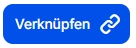
Zahlung manuell buchen
Um eine Zahlung für eine Rechnung manuell zu buchen:
Klick auf den Pfeil auf der Schaltfläche Zahlung zuordnen.

Wähle Zahlung buchen.

Gib das Buchungsdatum ein.

Klick auf Buchen

Sobald die verknüpfte Zahlung gebucht wurde, verringert sich der offene Betrag der Rechnung um den Zahlungsbetrag, oder wenn der Zahlungsbetrag dem Rechnungsbetrag entspricht, wechselt die Rechnung in den Status Bezahlt.
Mehrere Rechnungen gleichzeitig bezahlen
Mit der Sammelüberweisung kannst du mehrere Eingangsrechnungen bezahlen. Klick hier, um mehr zu erfahren.
Sobald die Rechnung vollständig bezahlt ist, wird sie als bezahlt markiert.
Rechnung als bezahlt markieren
Wenn die Rechnung noch nicht vollständig bezahlt wurde, kannst du sie als bezahlt markieren.
Um dies zu tun:
Klick auf das Dropdown-Menü der Schaltfläche Zahlung zuordnen.

Wähle Als bezahlt markieren.

Lege fest, wie der nicht bezahlte Betrag zugeordnet werden soll.
Klick Fortfahren

Du kannst den Zwangsabschluss auch in den Buchhaltungseinstellungen automatisieren.
Bearbeiten
Du kannst die offene Eingangsrechnung jederzeit bearbeiten.
Klick Bearbeiten![]() um die Rechnung zu bearbeiten.
um die Rechnung zu bearbeiten.
Dateivorschau
Klick das Cloud-Symbol![]() um die Rechnungsdatei herunterzuladen.
um die Rechnungsdatei herunterzuladen.
Klick die Pfeile![]() um zwischen den Rechnungsseiten zu navigieren.
um zwischen den Rechnungsseiten zu navigieren.
Klick Plus oder Minus![]() um die Vorschau zu vergrößern oder zu verkleinern.
um die Vorschau zu vergrößern oder zu verkleinern.
Aktionen mit ofennen Rechnungen
Klick Weitere Aktionen![]() um die Liste der Aktionen anzuzeigen, die du mit der offenen Eingangsrechnung durchführen kannst.
um die Liste der Aktionen anzuzeigen, die du mit der offenen Eingangsrechnung durchführen kannst.
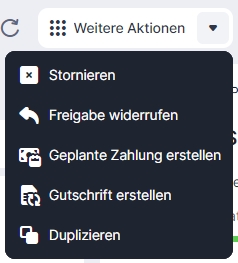
Stornieren
Klick Stornieren, um deine Rechnung zu stornieren.
Freigabe widerrufen
Wähle Freigabe widerrufen, wenn du die Rechnung wieder in den Status "Ausstehend" versetzen willst.
Geplante Zahlung erstellen
Klick Geplante Zahlung erstellen, wenn du diese Rechnung regelmäßig erhältst und ihre Erstellung automatisieren möchtest.
Gutschrift erstellen
Wähle Gutschrift erstellen, um eine Eingangsgutschrift für diese Rechnung zu erstellen.
Duplizieren
Klick Duplizieren, um eine neue Rechnung mit denselben Informationen und Positionen zu erstellen..
Abschließen forcieren
Klick Abschließen forcieren, wenn die Rechnung noch nicht vollständig bezahlt wurde, du sie aber als bezahlt markieren möchtest.
Last updated
Was this helpful?